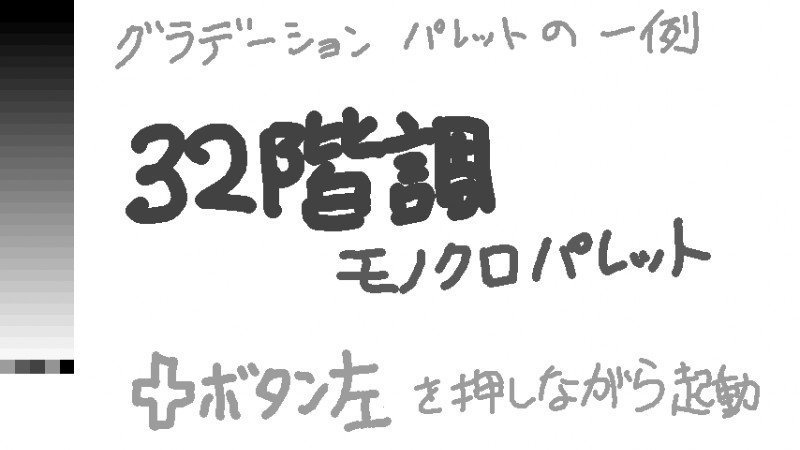簡単、快適なお絵かきソフト「SIMPLE PAINT for U」です。
「高性能なお絵かきソフトは使い方が難しくて使いこなせない」という人に最適です。
すべての機能を瞬時に選べるため「メニュー画面を出して使いたい機能を選択」なんて煩わしいことをする必要もありません。
WiiU Game Pad単体で使えます。TV画面は使わないため2画面表示ではなくフル画面表示で使用するのをオススメします。
詳しい使い方はコメントにて。(リストの末尾に簡易マニュアルを記載なのでそれを読んでもらってもOK)
公開キー【 43A4E473 】

プレイ済み